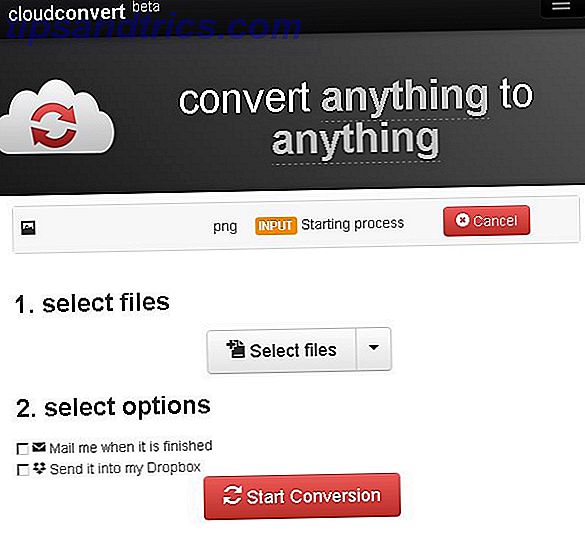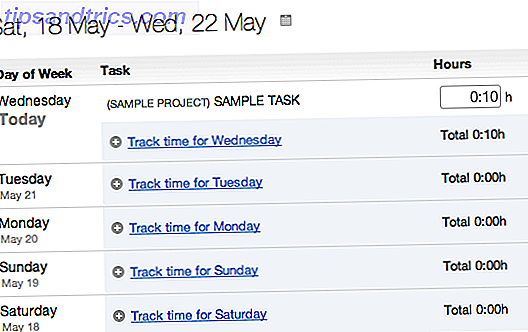Hay varias razones por las que es posible que desee sincronizar las notificaciones de su teléfono Android con su escritorio. Por ejemplo, si pasa la mayor parte de su tiempo en su computadora, puede ser inconveniente para alcanzar su teléfono cada vez que hay una nueva notificación.
Mostrar notificaciones en su escritorio puede salvarlo de esta molestia. Puede actuar sobre las notificaciones importantes directamente desde su computadora y descartar las molestas. Cómo deshabilitar notificaciones desde cualquier aplicación en Android Cómo deshabilitar notificaciones desde cualquier aplicación en Android ¿Obtienes notificaciones de anuncios molestas en tu dispositivo Android? Apáguelos de manera rápida y fácil. Más información Afortunadamente, puede sincronizar las notificaciones de Android en prácticamente cualquier sistema operativo de escritorio, incluidos Windows, Mac y Linux.
Sincronizar notificaciones de Android con Windows 10
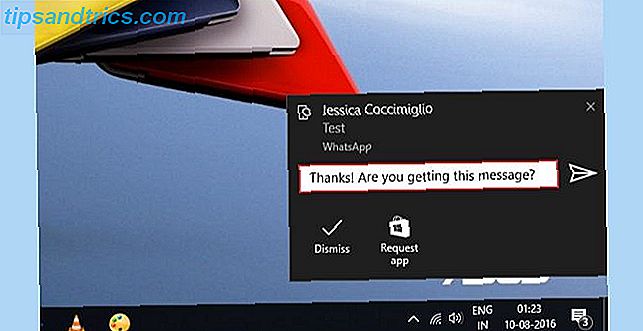
La actualización de aniversario de Windows 10 trajo muchas características nuevas. 9 Características de la actualización de aniversario de Windows 10. Te encantará. 9 Características de la actualización de aniversario de Windows 10. Te encantará. ¿Sigues sin saber qué hacer con la Actualización de aniversario de Windows 10? Hemos resumido las nuevas características más importantes. ¡Asegúrate de probarlos todos si ya has actualizado! Lea más, incluida la capacidad de sincronizar de forma nativa las notificaciones de Android con su PC. Si está moviendo la actualización de aniversario, aquí le mostramos cómo hacerlo.
Antes que nada, descarga Cortana desde Play Store. La aplicación todavía está en desarrollo / acceso temprano, pero puedes descargarla de Play Store como lo harías normalmente. En el caso poco frecuente de que el programa de acceso temprano / beta se llene, puede descargar el APK de un repositorio confiable como APKMirror. Así es cómo puede cargar APK en Android Cómo instalar manualmente o cargar aplicaciones en Android Cómo instalar manualmente o cargar aplicaciones en Android Cargar un archivo en su dispositivo Android es fácil y podemos mostrarle cómo hacerlo. Lee mas .
Descargar: Cortana (Gratis) | Cortana APK (APKMirror)
A continuación, inicie sesión con la misma cuenta de Microsoft que usa en Windows 10. Acepte los términos y condiciones y otorgue los permisos necesarios.
Toque el icono de su perfil> Configuración> Notificaciones de sincronización .
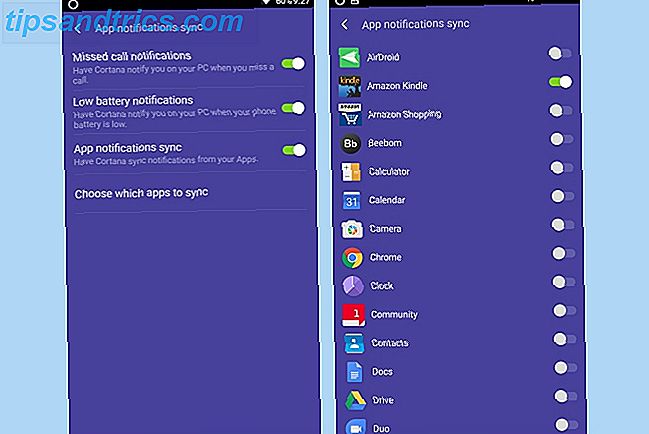
De forma predeterminada, solo las llamadas perdidas y las notificaciones de batería baja se sincronizan desde su Android a su PC. Si necesita sincronizar las notificaciones de las aplicaciones, solo habilite la opción Sincronización de notificaciones de la aplicación y otorgue permisos para acceder a sus notificaciones. Aquí, puede seleccionar selectivamente aplicaciones para mostrar notificaciones.
Ahora, debería poder ver sus notificaciones de Android en su PC con Windows.
Sincronizar notificaciones de Android con ventanas anteriores
Si la Actualización de Aniversario de Windows 10 emite 16 Problemas de Actualización de Aniversario de Windows 10 y Cómo Solucionarlos 16 Problemas de Actualización de Aniversario de Windows 10 y Cómo Solucionarlos La Actualización de Aniversario de Windows 10 trae muchas mejoras, pero también ha introducido una serie de nuevos problemas y molestias . A continuación, le indicamos cómo solucionarlos y solucionarlos. Leer más te impide realizar la actualización, te perderás la sincronización de notificaciones con Cortana.
Afortunadamente, hay otras soluciones de terceros que puede usar. La mayoría de los usuarios recomendarían Pushbullet, pero tuvo un cambio de precio impopular hace un tiempo. La versión gratuita funciona bien, pero si lo desea, puede ver algunas de las mejores alternativas de Pushbullet. Las 7 mejores alternativas gratuitas para Pushbullet. Las 7 mejores alternativas gratuitas para Pushbullet. ¿Qué pasa Pushbullet de repente es costoso? No se preocupe, hay muchas alternativas gratuitas. Lee mas .
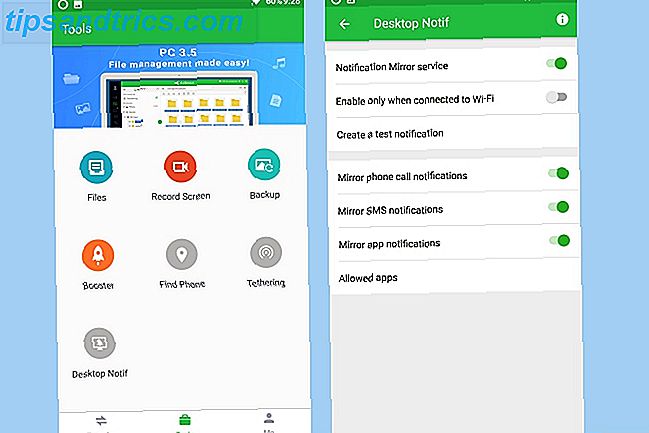
AirDroid es otra gran alternativa que refleja tus notificaciones de Android en tu PC. Para comenzar, descarga AirDroid desde Play Store. Una vez instalado, abra AirDroid y cambie a la pestaña Herramientas> Notif. Escritorio> Habilitar . Conceder acceso de notificación a AirDroid. Aquí, puede activar de forma selectiva la sincronización de notificaciones para llamadas telefónicas, SMS y otras aplicaciones.
El siguiente paso es descargar AirDroid en tu PC. Alternativamente, también puede iniciar sesión en AirDroid Web para reflejar las notificaciones directamente desde su navegador. Ahora que ha terminado con la configuración, sus notificaciones de Android deben sincronizarse con su PC.
Sincronizar notificaciones de Android con Mac
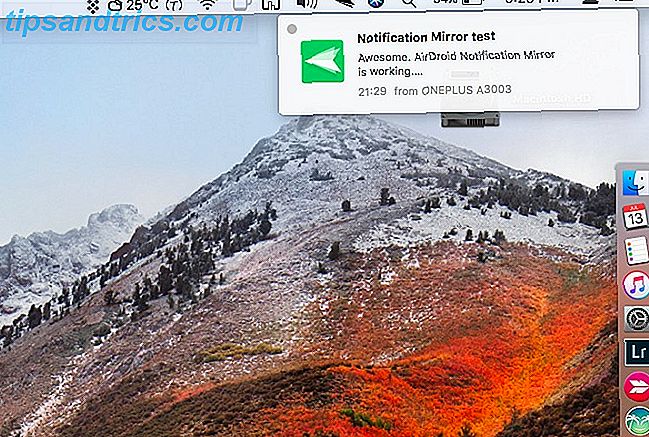
Puede usar AirDroid y seguir el mismo procedimiento que el anterior para sincronizar las notificaciones de Android con su Mac. Sin embargo, AirDroid no muestra notificaciones dentro del centro de notificaciones nativas en macOS, lo que puede ocasionar una experiencia inconsistente en su Mac.
Ingresa Noti. Es un cliente Pushbullet no oficial para Mac. A diferencia de AirDroid, muestra notificaciones de su Android como notificaciones macOS nativas. Puede ver rápidamente las notificaciones de su Mac y Android en un lugar centralizado. Además, puede realizar ciertas notificaciones, como responder mensajes de texto, directamente desde su Mac.
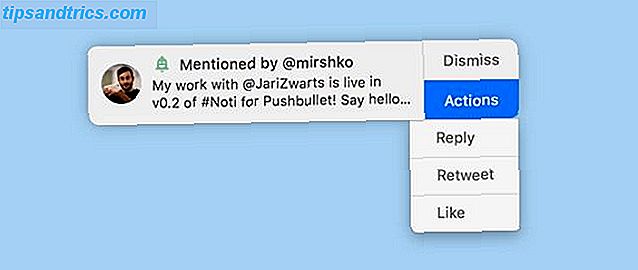
Así es cómo comenzar con Noti:
Primero, descargue Pushbullet en su dispositivo Android e inicie sesión con su cuenta de Google. A continuación, toca " Mirrors de notificación " en el menú y habilítalos. Aquí, puede habilitar de forma selectiva las notificaciones para las aplicaciones instaladas. Es posible que desee deshabilitar la duplicación de notificaciones menos importantes para reducir las distracciones en su Mac.
El siguiente paso es descargar Noti para Mac. Ábralo y autentíquelo utilizando la misma cuenta que utilizó para iniciar sesión en Pushbullet en su Android. Haga clic en el icono de la barra de menú de Noti y seleccione Preferencias . Verifique que la duplicación de notificaciones esté activada. Ahora, debería poder ver las notificaciones desde su dispositivo Android en su Mac.
Tenga en cuenta que parece fallar en la versión beta del desarrollador de macOS High Sierra Cómo probar macOS High Sierra en este momento Antes que nadie Otra manera de probar macOS High Sierra Ahora mismo antes Todos Los demás macOS High Sierra ahora está disponible para las pruebas beta. Si quieres probarlo antes del lanzamiento general, aquí tienes cómo ponerte manos a la obra ahora. Lea más, pero debería funcionar como un encanto en versiones anteriores de macOS.
Sincronizar notificaciones de Android con Linux
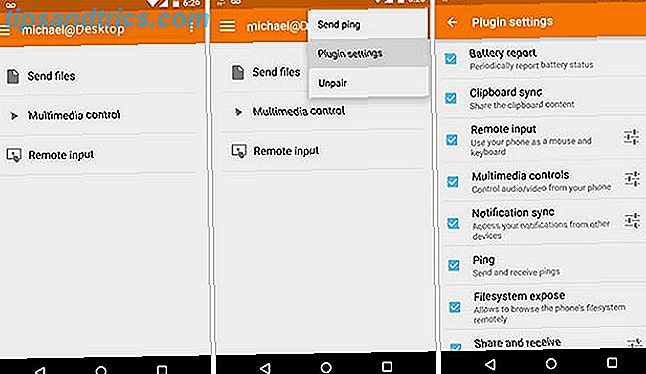
Puede usar KDE Connect para cerrar la brecha entre su computadora con Android y Linux sin problemas. Junto con las notificaciones de sincronización, también puede sincronizar su portapapeles, transferir archivos y hacer mucho más.
Para comenzar, instale KDE Connect en su Linux. Abra la Terminal e ingrese los siguientes comandos:
sudo add-apt-repository ppa:vikoadi/ppa sudo apt update sudo apt install kdeconnect Esto debería funcionar para la mayoría de las distribuciones de Linux que existen. En caso de que tenga problemas para instalarlo, puede consultar nuestra guía detallada sobre cómo usar KDE Connect en casi cualquier distribución de Linux. Usar KDE Conectarse para sincronizar su dispositivo Android con su computadora Linux. Usar KDE Conectarse para sincronizar su dispositivo Android con su computadora Linux. ¿Alguna vez has deseado que tus dispositivos Android y tus computadoras Linux trabajen juntas sin problemas? KDE Connect es algo que debe verificar, ya que alivia los dolores de cabeza de la experiencia de múltiples dispositivos. Lee mas .
El siguiente paso es descargar KDE Connect para Android. Una vez que haya conectado su cuenta, puede sincronizar fácilmente las notificaciones desde su Android a su Linux. El desarrollador recomienda mantener la versión de escritorio actualizada con el cliente de Android para que funcionen las últimas características.
Si por alguna razón no puede lograr que KDE Connect funcione, existen otras formas de reflejar las notificaciones de Android a Linux. Aquí hay algunas otras opciones que puedes probar:
- Instale AirDroid en su Android y use la versión AirDroid Web en Linux. Esta puede no ser la opción más conveniente ya que no hay un cliente AirDroid nativo para Linux. Tendrá que recurrir a usar AirDroid Web y, por lo tanto, ver las notificaciones dentro de un navegador.
- Instale Pushbullet en su Android e instale PB Indicator, un cliente Pushbullet no oficial para Ubuntu Linux.
- Instale LinConnect en su Android y configure el servidor LinConnect en su Linux. La configuración es bastante fácil, y hace el trabajo a la perfección. Sin embargo, no hay características sofisticadas, y no se ha actualizado en mucho tiempo.
Verifique su teléfono con menos frecuencia para las notificaciones
Con suerte, ahora puede evitar la molestia de ir y venir entre su computadora y su teléfono. La mayoría de las aplicaciones te permiten responder a la notificación desde tu computadora, por lo que es un dispositivo menos con el que lidiar. Le recomendamos que configure su teléfono en modo silencioso o No molestar, o de lo contrario recibirá notificaciones de la misma notificación en ambos dispositivos.
Puede haber momentos en los que necesita mantenerse enfocado 10 sitios web que ayudarán a ahogar el ruido para que pueda mantenerse enfocado 10 sitios web que ayudarán a ahogar el ruido para que pueda mantenerse enfocado ¿Te distraes constantemente por todo lo que sucede a tu alrededor? y tener dificultades para concentrarse en lo que estás haciendo? La solución son los auriculares con cancelación de ruido. Ya sea que esté en un café con un llanto ... Lea más, y un flujo interminable de notificaciones puede obstaculizar su productividad. Una solución simple es activar temporalmente el modo No molestar en Mac o el Modo silencioso en Windows.
¿Sincronizas tus notificaciones de Android con tu computadora? Además, ¿sabes de alguna otra aplicación similar? Nos encantaría escuchar sobre ellos en los comentarios.
Crédito de la imagen: nednapa a través de Shutterstock.com